Editor Wix: adicionar e configurar um menu na página
5 min
Neste artigo
- Etapa 1 | Configure seções e âncoras no site
- Etapa 2 | Organize as âncoras no painel de camadas
- Etapa 3 | Adicione um menu na página
- Etapa 4 | Gerencie os itens do menu
Os menus na página são uma maneira prática e atraente para que os visitantes naveguem pelo seu site. Os menus na página flutuam na sua página e, portanto, estão sempre visíveis para seus visitantes enquanto navegam pelo site. Eles são mais úteis em sites de página única com várias seções e âncoras.
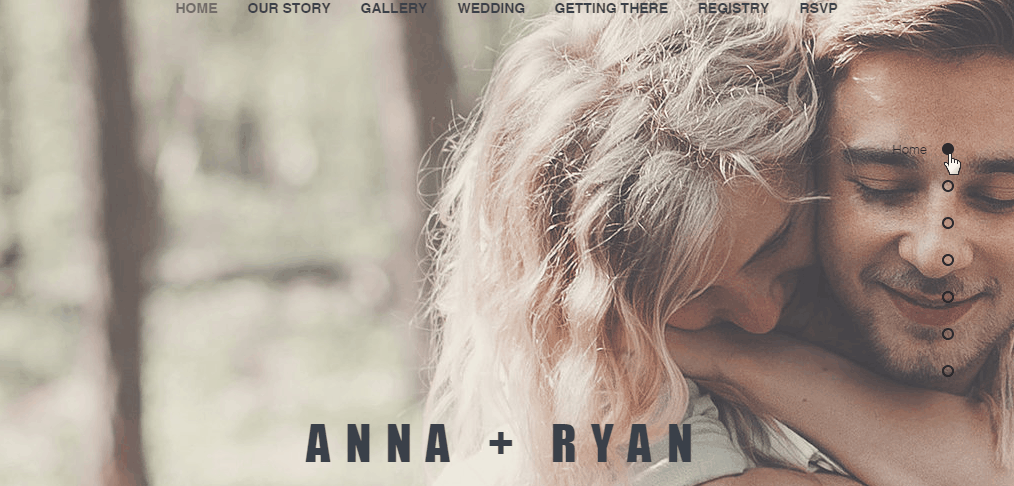
Observação:
Os menus na página não são exibidos no seu site otimizado para mobile.
Etapa 1 | Configure seções e âncoras no site
O primeiro passo na configuração de um menu é adicionar âncoras e seções ao seu site. As seções são os blocos de construção das suas páginas. Use-as para organizar e exibir seu conteúdo e informações.
As âncoras são usadas para marcar todas as outras informações que podem não estar em seções, como galerias ou vídeos. Você pode construir seu site com seções, âncoras, ou com as duas.
Clique abaixo para saber mais:
Adicionar uma seção
Adicionar âncora
Importante:
Recomendamos anexar no máximo 1 âncora a um segmento do seu site. Anexar mais de uma pode causar problemas para os visitantes que usam leitores de tela ou teclados para navegar.
Etapa 2 | Organize as âncoras no painel de camadas
Após colocar âncoras nas páginas do site, abra o painel Camadas para organizá-las. Suas âncoras devem ser colocadas logo acima da seção, faixa ou elemento relevante. Isso garante que, quando os visitantes clicarem nelas no menu, eles sejam direcionados para o conteúdo correto.
Quer reordenar suas seções?
Clique na seção relevante no editor e, em seguida, clique nos ícones Mover para cima  ou Mover para baixo
ou Mover para baixo  para reorganizar as seções na sua página. Saiba mais sobre como reordenar seções
para reorganizar as seções na sua página. Saiba mais sobre como reordenar seções
Para organizar as âncoras do seu site:
- Clique no ícone Camadas
no canto inferior esquerdo do editor.
- Arraste cada âncora para que ela apareça logo acima da seção, faixa ou elemento relevante.
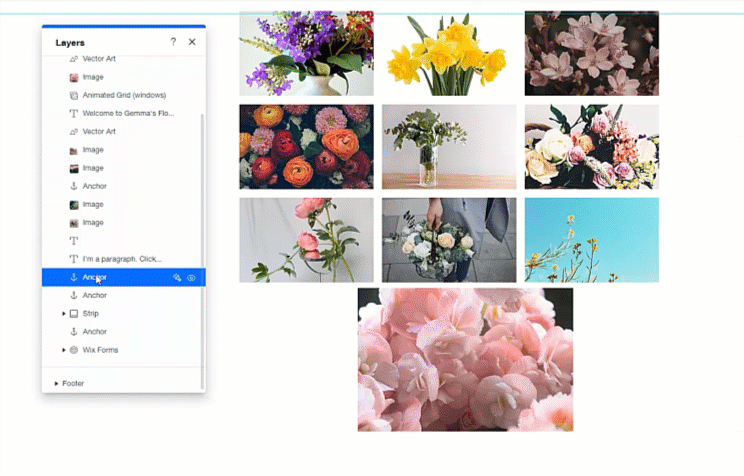
Etapa 3 | Adicione um menu na página
Após adicionar âncoras ou seções ao seu site, adicione um menu na página para exibi-las e listá-las. O menu é fixado na tela, por isso está sempre visível no seu site. Isso facilita a navegação para seus visitantes, e você sempre pode alterar a localização do menu conforme necessário.
Para adicionar um menu:
- Clique em Elementos
no lado esquerdo do editor.
- Clique em Menu e âncora.
- Clique em Menu na página.
- Clique ou arraste o menu escolhido para adicioná-lo ao seu site.
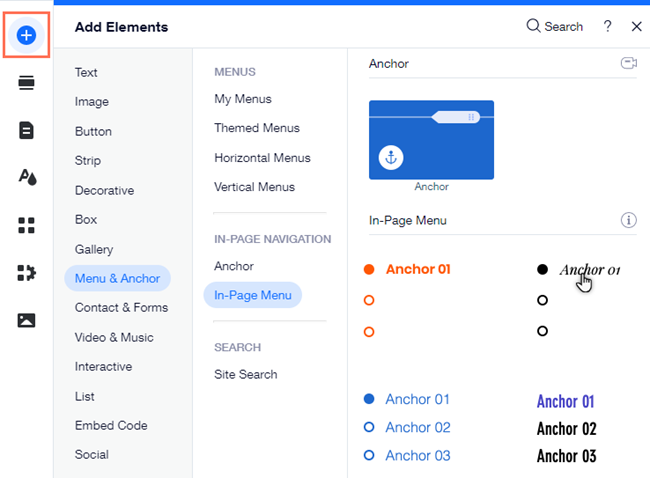
Etapa 4 | Gerencie os itens do menu
Por definição, todas as âncoras e seções são exibidas no menu na página. Você pode gerenciar âncoras e seções em seus menus na página ao adicionar ou excluir itens conforme necessário.
Observação:
Suas âncoras e seções são exibidas no menu na ordem em que aparecem na página (de cima para baixo). Não é possível alterar a ordem das âncoras/seções em um menu na página.
Para gerenciar itens no menu na página:
- Clique no novo menu na página.
- Clique em Gerenciar menu.
- Escolha como você deseja gerenciar seus itens:
- Mostrar/ocultar um item: marque ou desmarque a caixa de seleção ao lado da âncora/seção para mostrá-la ou ocultá-la.
- Adicionar outra âncora à página: clique em Adicionar âncora para criar uma nova âncora e exibi-la no menu.
Dica: novas âncoras são adicionadas automaticamente à parte superior da sua página. Você pode ajustar sua posição ao arrastá-las. - Adicionar outra seção à página: clique em Adicionar seção para criar uma nova seção e exibi-la no menu.
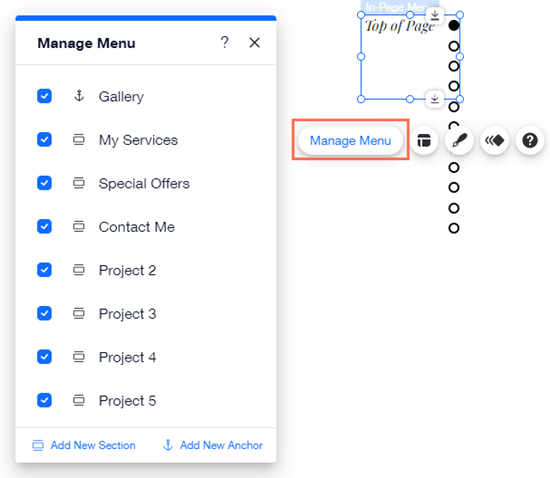
Qual é o próximo passo?



 no lado esquerdo do editor.
no lado esquerdo do editor.
